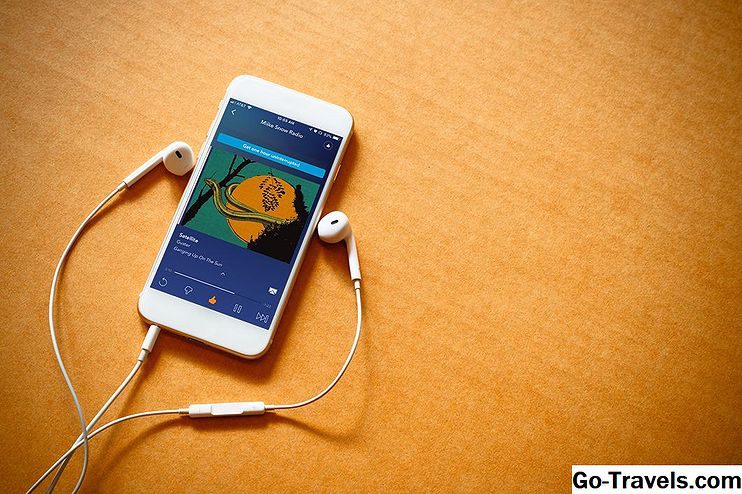هل تساءلت يوما ما إذا كان هناك طريقة سريعة للقيام بذلك هذه أو طريقة أفضل للقيام بها أن على iPad؟ في كل عام ، تطلق Apple إصدارًا جديدًا من نظام التشغيل iOS الذي يعمل على iPad. ومع كل إصدار جديد ، يتم تقديم الميزات التي يمكن أن تزيد الإنتاجية من خلال مساعدتك على القيام بمهام معينة بشكل أسرع وأكثر كفاءة. هناك مشكلة واحدة فقط: لا يعلم الجميع عنها. سنستعرض القليل من الأسرار التي وصلت مع جهاز iPad الأصلي وبعض الإضافات التي تمت إضافتها عبر السنين لمساعدتك في التنقل على iPad مثل المحترفين.
اضغط على شريط العنوان

سنبدأ نصيحة سرية ستساعد بالفعل في تسريع قدرتك على التعامل مع جهاز iPad الخاص بك. هل سبق لك أن التمرير أسفل قائمة طويلة أو في أسفل صفحة ويب كبيرة وتحتاج إلى العودة إلى الأعلى ليست هناك حاجة للتمرير. معظم الوقت. يمكنك النقر على شريط عنوان التطبيق أو صفحة الويب للعودة إلى بداية القائمة. يعمل هذا مع معظم التطبيقات ومعظم صفحات الويب ، على الرغم من أنه لا يتم تصميم كل صفحة ويب لتكون متوافقة مع أجهزة iPad.
تخطي الفاصلة العليا

إن تخطي الفاصلة العليا هو أيضًا توفير كبير للوقت وتصنيفه كنصيحة لوحة المفاتيح رقم واحد. يعتمد هذا السر على تصحيح تلقائي للقيام ببعض الكتابة لنا. يمكن أن تكون ميزة التصحيح التلقائي على iPad مزعجة للغاية ، ولكن في بعض الأحيان ، يمكنها أيضًا توفير بعض الوقت.
إن أفضل خدعة هي القدرة على إدراج فاصلة عليا لمعظم التقلبات مثل "لا" و "لن". ما عليك سوى كتابة الكلمات بدون الفاصلة العليا ، وسيعمل التصحيح التلقائي على إدراجها لك عادةً.
يمكنك أيضًا استخدام اقتراحات الكتابة التنبؤية التي تظهر في الجزء العلوي من لوحة المفاتيح للمساعدة في تسريع الكتابة ، وإذا كنت لا تحب لوحة المفاتيح على الشاشة ، فيمكنك تثبيت لوحة مفاتيح تابعة لجهة خارجية من شركات مثل Google أو Grammarly.
03 من 08لوحة اللمس الافتراضية

من المحتمل أن يكون الشيء الأول الذي يفتقده الناس حول الكمبيوتر الشخصي هو الماوس. إن القدرة على إخبار الكمبيوتر بما يجب فعله عن طريق لمس الشاشة أمر رائع للاستخدامات العادية ، ولكن عندما تريد القيام بالكثير من الكتابة ، فإن القدرة على تحريك المؤشر باستخدام لوحة اللمس أو الماوس … بدائل.
قد يكون هذا هو السبب في أن أبل أضافت لوحة لمس افتراضية إلى لوحة مفاتيح جهاز iPad على الشاشة. هذا السر الذي غالبًا ما يتم تجاهله يمكن أن يجعل العالم بعيدًا إذا كنت تنشئ رسائل طويلة أو قوائم طويلة باستخدام جهاز iPad. ببساطة ضع إصبعين أو أكثر على لوحة المفاتيح الموجودة على الشاشة وحرك أصابعك دون رفعها من الشاشة وسوف يتحرك مؤشر داخل النص بأصابعك.
04 من 08افتح التطبيقات وابحث عن الموسيقى واستخدم بحث Spotlight سريعًا

هل تعلم أن جهاز iPad لديه ميزة بحث عالمية؟ ليست هناك حاجة للذهاب إلى صفحات وصفحات التطبيقات للنسخة الصحيحة فقط ، ولا يوجد سبب لفتح الموسيقى لمجرد تشغيل أغنية. يمكن لـ "بحث Spotlight" العثور على أي شيء من الموسيقى إلى مقاطع الفيديو إلى جهات الاتصال إلى التطبيقات على جهازك. وسوف يقترح حتى مواقع لزيارتها.
يمكنك تشغيل Spotlight Search من خلال التمرير لأسفل بإصبعك أثناء وجودك على الشاشة الرئيسية ، وهو اسم الشاشة التي تحتوي على جميع تطبيقاتك عليها. في أي وقت تكون فيه على الشاشة الرئيسية (أي ليس داخل أحد التطبيقات أو باستخدام Siri) ، يمكنك التمرير لأسفل لبدء تشغيل بحث Spotlight Search. المفتاح هنا هو التمرير لأسفل في مكان ما في منتصف الشاشة. إذا قمت بالتمرير من أعلى الشاشة ، فستفتح مركز الإشعارات.
الأمر الرائع في بحث Spotlight هو أنه يبحث في جهازك بالكامل ، حتى يمكنك استخدامه للبحث عن رسالة نصية أو بريد إلكتروني محدد. وسوف حتى البحث من خلال ملاحظات. يمكنك تشغيل وإيقاف النتائج المختلفة من خلال الإعدادات العامة لجهاز iPad الخاص بك تحت بحث Spotlight Search.
05 من 08فرقة المرآب ، موفي و iWork

هل تعلم أن مجموعة كاملة من التطبيقات السرية تأتي مع جهاز iPad؟ خلال السنوات القليلة الماضية ، قامت شركة أبل بتطوير تطبيقات iWork و iLife مجانًا لأولئك الذين يشترون جهاز iPad جديدًا. هذه التطبيقات تشمل:
- صفحات، تطبيق معالجة الكلمات.
- أعداد، جدول بيانات.
- رئيسية، وهو تطبيق لتقديم العروض.
- كاراج، استوديو الموسيقى مع الأدوات الافتراضية.
- موفي، برامج تحرير الفيديو التي تأتي مع بعض القوالب الممتعة.
- تعرف على التطبيقات الأخرى التي تأتي مع جهاز iPad.
قم بتنزيل كتب مجانية على جهاز iPad الخاص بك

الجميع يحب الاشياء مجانا! ويمكنك الحصول على الكثير من الهدايا المجانية مع جهاز iPad الخاص بك إذا كنت تعرف أين تبحث. بالنسبة لعشاق الكتب ، فإن أفضل ما تبقى على iPad يأتي من شيء يسمى Project Gutenberg. الهدف من مشروع غوتنبرغ هو أخذ مكتبة العالم من أعمال المجال العام وتحويلها إلى الرقمية. جزيرة الكنز , دراكولا , أليس في بلاد العجائب و بيتر بان ما هي سوى عدد قليل من الكتب التي يمكنك تنزيلها مجانًا على جهاز iPad.
- إذا لم تكن قد قمت بذلك بالفعل ، فستحتاج أولاً إلى تنزيل تطبيق iBooks. هذا هو مكتبة وقارئ آبل الرقمي.
- بعد تشغيل تطبيق iBooks ، انقر على زر "أهم المخططات" أسفل الشاشة. هذا سيجلب قائمتين: القمة دفع الكتب والقمة حر الكتب.
- اضغط على زر "الفئات" في الزاوية العلوية اليسرى من الشاشة. هذا سوف يسقط قائمة فئات. إذا كنت مهتمًا بقراءة بعض أعظم الأدب في كل الأوقات دون دفع عشرة سنتات ، فاختر "خيال وأدب" من القائمة.
- سوف تكون الآن قادرا على التمرير من خلال الروايات المجانية الأكثر شعبية المتاحة من خلال iBooks.يمكنك أيضًا تضييق القائمة عن طريق اختيار فئة مثل "Sci-Fi & Fantasy" أو "Young Adult".
هل تريد اختصارًا لبعض الكتب الرائعة؟ تحقق من قائمتنا لأفضل الكتب المجانية على iPad.
07 من 08نقل التطبيق إلى قفص الاتهام باد

هل تكره التمرير عبر العديد من شاشات التطبيقات التي تبحث عن الشاشات المفضلة لديك؟ هناك عدد من الحيل للعثور على تطبيق على جهاز iPad بسرعة ، بما في ذلك استخدام البحث في الأضواء ، لكن إحدى الحيل الأكثر إهمال هي ببساطة إرفاق تطبيقك المفضل.
يشير "المرسى" إلى الصف الأخير من التطبيقات في الجزء السفلي من شاشة iPad. هذه التطبيقات موجودة دائمًا على الشاشة "الرئيسية" ، مما يعني أنه ليس من الضروري التمرير عبر الصفحة بعد صفحة التطبيقات للعثور عليها. وأفضل جزء هو أنه يمكنك نقل أي تطبيق تريده إلى قفص الاتهام.
يأتي جهاز iPad مزودًا بخمسة تطبيقات في قفص الاتهام ، ولكن يمكن أن يحتوي الرصيف المرن الجديد على العديد من التطبيقات الأخرى. يتم حجز آخر موقعين لتطبيقاتك التي تم استخدامها مؤخرًا ، مما يساعدك عند القيام بمهام متعددة باستخدام جهاز iPad ، ولكن بقية الرصيف يكون مخصصًا لك للتخصيص. يمكنك حتى نقل مجلد كامل من التطبيقات إلى قفص الاتهام.
- أولاً ، المس التطبيق الذي تريد تحريكه واترك إصبعك على الشاشة إلى أن تهتز أيقونات التطبيق. يؤدي ذلك إلى وضع الشاشة الرئيسية لجهاز iPad في وضع "تعديل" ، والذي يتيح لك إما نقل تطبيق أو حذفه.
- بعد ذلك ، حرك إصبعك. سيتحرك رمز التطبيق بإصبعك. إذا التقطت إصبعك عن طريق الخطأ من الشاشة ، فلا يزال بإمكانك "سحب" التطبيق بالنقر فوقه وتحريك إصبعك دون رفعه من الشاشة.
- يمكنك إرساء التطبيق من خلال نقله إلى المرسى. ستحتاج إلى وضعه بين تطبيقين حاليين في قفص الاتهام والانتظار حتى تنتقل هذه التطبيقات إلى بعضها لتوفير مساحة للتطبيق الذي تريده في المرسى.
السماح لجهاز iPad الخاص بك بقراءة النص المحدد لك

هل تريد أن تعطي عينيك راحة؟ دع جهاز iPad يقوم بالرفع الثقيل - أو في هذه الحالة ، القراءة الثقيلة - نيابة عنك. يتمتع جهاز iPad بالقدرة على نطق النص المحدد لك ، ولكن أولاً ، ستحتاج إلى تشغيل هذه الميزة في إعدادات إمكانية الوصول. تم تصميم ميزة تحويل النص إلى كلام لمساعدة ضعاف البصر ، ولكنها قد تكون مفيدة جدًا لمعظم الأشخاص. على سبيل المثال ، قد يسمح لك iPad بمهام متعددة من خلال قراءة مقال إخباري ممتع لك أثناء تناول العشاء الخاص بك.
كيفية تشغيل ميزة تحويل النص إلى كلام من iPad
- أولاً ، انتقل إلى إعدادات جهاز iPad.
- بعد ذلك ، اختر الإعدادات العامة من القائمة الموجودة بالجانب الأيسر.
- انقر على "إمكانية الوصول" من داخل الإعدادات العامة. هو فقط فوق المقطع للإيماءات Multitasking.
- من داخل إعدادات إمكانية الوصول ، اختر الكلام. هذا هو الخيار الأخير في كتلة الرؤية.
- شغّل "نطق التحديد" بالنقر على شريط التمرير المرتبط. سيضيف هذا الإعداد خيار "نطق" جديد إلى القائمة التي تظهر عند تحديد النص.
- إذا كنت تعتقد أنك قد تستخدم هذه الميزة كثيرًا ، يمكنك أيضًا تشغيل "Speak Screen". يسمح لك هذا بإزاحة إصبعين إلى أسفل من أعلى الشاشة لقراءة الشاشة بأكملها لك. لا يعمل ذلك جيدًا مع صفحات الويب حيث يتم ملء الجزء العلوي من الشاشة بالقوائم ، ولكنه يعمل بشكل جيد مع تطبيقات أخرى مثل البريد.
- يمكنك أيضًا تغيير الصوت المستخدم من خلال النقر على زر الأصوات في إعدادات الكلام. أيضا ، والانتباه إلى معدل التحدث. يمكن تعديل هذا لجعل جهاز iPad يتكلم بشكل أسرع أو أبطأ.
تتمثل إحدى الطرق الرائعة لاستخدام ميزة تحويل النص إلى كلام في iBooks ، حيث يمكن لجهاز iPad قراءة الكتاب لك. هذا ليس جيدًا تمامًا مثل الكتاب على الشريط ، حيث يمكن للقارئ أن يعطي الانعكاس الصحيح للكلمات وأحيانًا يصور أصوات الشخصية. ومع ذلك ، إذا اخترت التحدث على الشاشة ، فسيعمل جهاز iPad تلقائيًا على تدوير الصفحات ومواصلة قراءة الكتاب.
قراءة التالي: أفضل تطبيقات iPad المجانية